SAN Dell : récupérer les logs diagnostic

Votre parc informatique est équipé d’une baie de stockage Dell et vous souhaitez voir son état de santé. L’historique des événements se lit dans les fichiers log du SAN. Aussi, en cas de problème sur la baie ou sur l’un des disques de stockage, accéder aux logs permettra de connaitre la source de la panne et ainsi de la résoudre au plus vite. Le support Dell (ProSupport) demandera également le log diagnostic pour démarrer une intervention et envoyer la ou les pièces nécessaires à la réparation sous garantie de la baie de stockage. Le SAV Dell demande ces informations pour un simplement changement de disque défectueux donc autant anticiper l’opération avant de les contacter, pour gagner du temps.
Ce tutoriel explique comment se connecter à une baie de stockage Dell Storage, générer un diag et récupérer les logs pour les envoyer au support Dell. Exemple réalisé avec un SAN Dell Storage série PS4210 (PS4210X) mais cela fonctionne de la même manière avec d’autres modèles du constructeur américain (PS6210, PS6610, PS-M4110).
Bien sûr, la baie doit autoriser la connexion SSH pour pouvoir suivre ce guide. On pourra désactiver l’accès Telnet qui n’est pas utile ici.
Générer les logs de diagnostic pour une baie de stockage Dell
1. Ouvrir un PuTTY depuis Windows ou un Terminal depuis Mac ou Linux (un outil qui permette de se connecter en SSH).
2. Saisir l’adresse IP de la baie Dell (le Group Manager).
3. S’identifier avec login / password (par défaut grpadmin) : Welcome to Group Manager.
4. Exécuter la commande « diag » puis confirmer « y » et patienter entre 15 et 30 minutes le temps que le système génère six fichiers.

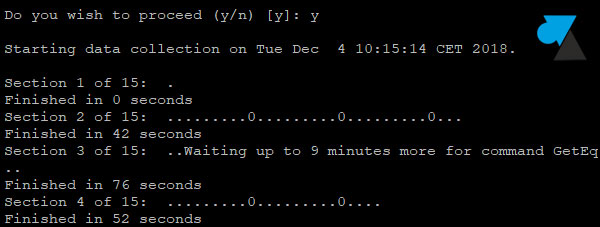
5. Attendre jusqu’au message suivant qui indique que l’opération s’est bien déroulée. Refuser « n » pour ???????????
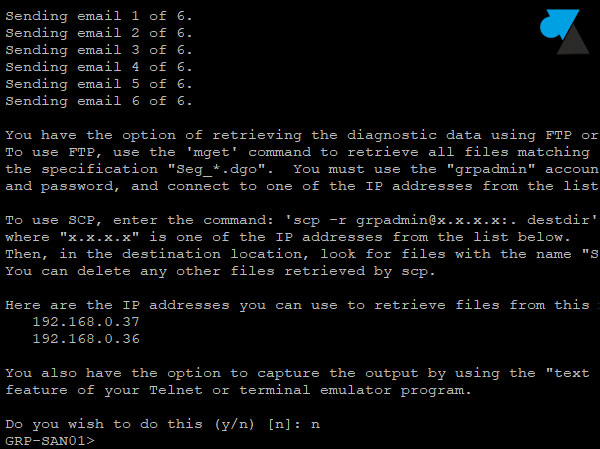
Récupérer les fichiers logs
Si rien n’est arrivé par mail, récupérer les logs par FTP.
1. Utiliser un client FTP ou un simple navigateur internet.
2. Se connecter en FTP à la baie : ftp://grpadmin@IP, par exemple ftp://grpadmin@192.168.0.36 si le login est bien grpadmin.
3. Récupérer les 6 fichiers .dgo (Seg_1.dgo, Seg_2.dgo … Seg_6.dgo).
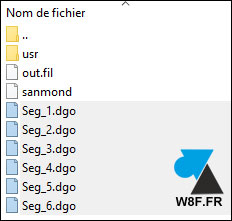
4. Les compresser dans une archive (zip) et envoyer ce fichier au technicien du support Dell.






